- Tietämyskanta
- Raportointi ja tiedot
- Raportit
- Kuinka käyttää ostoaikeita koskevaa dataa Tunnistaminen ostovalmiita yrityksiä?
Kuinka käyttää ostoaikeita koskevaa dataa Tunnistaminen ostovalmiita yrityksiä?
Päivitetty viimeksi: 17 joulukuuta 2025
Saatavilla minkä tahansa seuraavan Tilauksen kanssa, paitsi jos toisin mainitaan:
-
Marketing Hub Starter, Professional, Enterprise
-
Sales Hub Starter, Professional, Enterprise
-
Service Hub Starter, Professional, Enterprise
-
Data Hub Starter, Professional, Enterprise
-
Content Hub Starter, Professional, Enterprise
-
Commerce Hub Professional, Enterprise
-
HubSpot-krediittejä edellytetään tiettyjä ominaisuuksia varten
-
Paikkoja edellytetään
Huomaa: ostajan aikomus voi käyttää joko ostettujen hyvitysten TAI hyvityksiä sisältävän paikka kanssa. Sen ei tarvitse olla molempia.
Kun olet määrittänyt ostajan aikomus, voit käyttää ostajan aikomus saadaksesi tietoa siitä, mitkä yritykset vierailevat verkkosivusto ja osoittavat kiinnostusta brändi kohtaan, ja tunnistaminen sen perusteella, mihin yrityksiin kannattaa keskittyä.
ostajan aikomus voit lisätä ja määritellä tietyt kohdemarkkinat. Voit myös määritellä yritys aikomuksen käyntien lukumäärän, yksittäisten kävijöiden määrän ja arvostelu, millä sivuilla käydään.
HubSpotin seuranta avulla kerätyt tiedot mahdollistavat verkkosivusto ja yritysten yhdistämisenostajan aikomus Tämä auttaa HubSpotia rakentamaan kaupallisen tietojoukko, jonka avulla voit tunnistaminen, mitkä yritykset vierailevat verkkosivusto. Lue lisää HubSpotin seuranta keräämistä tiedoista.
Ennen kuin aloitat
Ennen kuin aloitat ostajan aikomus selvittämisen, ota huomioon seuraavat asiat:
- Ennen kuin käytät ostajan aikomus, määritä kohdemarkkinat ja tarkoituksen kriteerit ja varmista, että seuranta on asennettu ja että se toimii onnistuneesti verkkosivusto. Opi määrittämään ostajan aikomus.
-
Tarvitset HubSpot-krediittejä, jotta voit käyttää ostajan aikomus, kuten suodattamista segmenttien mukaan ja yritysten poissulkemista. Nämä ominaisuudet eivät kuitenkaan kuluta krediittejä. Ainoa ominaisuus, joka maksaa luottoja, on uusien yritysten lisääminen CRM ään ostajan aikomus perusteella.
Huomaa: jos HubSpot Creditsin käyttö on keskeytetty, opettele, miten se kytketään päälle Buyer Intentiä varten.
- Jotta voit käyttää ostajan aikomus, sinun on asennettava HubSpotin seuranta.
- On suositeltavaa lisätä niiden verkkosivustojen verkkotunnukset , joiden kävijöitä haluat seurata. Näiden verkkotunnusten on oltava aktiivisia, jotta rikastustiedot näkyvät. On myös suositeltavaa rajoittaa seuranta näihin tiettyihin verkkotunnuksiin , kun käytetään ostajan aikomus.
- Tietosuojalakien noudattamiseksi sinun on ehkä asennettava eväste suostumusbanneri omalle verkkosivusto.
- Jos haluat lisätä ja rikastuttaa yrityksiä ostajan aikomus perusteella, pääkäyttäjän on annettava käyttäjille Tietojen rikastaminen. Lue lisää yhteystieto ja yritys rikastamisesta.
- Jos haluat määrittää ostajan aikomus tai luoda tai muokata tallennettuja näkymiä, pääkäyttäjän on annettava käyttäjille ostajatarkoitusoikeudet .
Käytä ostajan aikomus
HubSpot-krediittejä edellytetään Jos haluat tarkastella yli 20 yritystä per näkymä, sinulla on oltava HubSpot-krediitit.
Tilaus edellytetään Jos haluat tarkastella enemmän kuin 20 yritystä per näkymä, sinulla on oltava Starter-, Professional- tai tilaus.
Kun seuranta on asennettu, yritys tiedot näkyvät ostajan aikomus. Ostajan aikomus yhdistää anonyymit verkkokävijät tunnettujen yritysten IP-osoitteisiin. tili olevat yritykset näkyvät HubSpot-kuvakkeella.
Kun yritys lisätään CRM ään ostajan aikomus perusteella, yritys Tietue ominaisuus arvona on Buyer-Intent. Lisätietoja Tietue ominaisuus.
Huomaa: mukautetut aikomusominaisuudet ovat suoraan yhteydessä niiden kävijän aikomuskriteereihin. Jos sinulla on esimerkiksi kriteerinä SMB Intent ja mukautettu ominaisuus nimeltä Showing SMB Intent, kyseinen ominaisuus päivittyy automaattisesti sen mukaan, täyttääkö olemassa oleva yritys SMB Intent -kriteerit vai ei enää täytä niitä.
Näitä mukautettuja ominaisuuksia ei kuitenkaan ole suunniteltu päivitettäväksi tallennetuissa näkymissä ostajan aikomus -tilillä tai kun lisäät yritys ostajan aikomus -tililtä tili.
- Siirry HubSpot-tililläsi kohtaan Markkinointi > Ostajan aikomus.
- Napsauta yläreunassa olevaa Vierailijat-välilehteä .
- Vasemmassa paneelissa voit suodattaa yrityksiä:
- Aikaväli: suodata sen ajanjakson mukaan, jolloin yritys on viimeksi vieraillut verkkosivusto. Voit esimerkiksi suodattaa yritykset, jotka ovat vierailleet verkkosivusto viimeisten 14 päivän aikana.
- Tämä aikaväli perustuu keskiyöhön UTC, se ei perustu paikalliseen aikavyöhykkeeseesi tai tili aikavyöhykkeeseen.
- Voit määrittää aikarajat vain viimeisten 90 päivän ajalta.
- Kävijöiden aikomusten näyttäminen: suodata yritykset, jotka ovat täyttäneet vähintään yhden aikomuskriteerin. Lisätietoja aikomuksen määrittelystä.
- Liikennelähde: suodattaa sen mukaan, mitä URL-tasolla havaitaan seuratuista käynneistä. HubSpot tarkistaa koko sivun URL-osoitteen tietyn järjestyksen ja sääntöjen mukaisesti. Lisätietoja liikennelähteiden järjestyksestä ja säännöistä.
- Kävijämaa: suodattaa yritykset verkkosivusto kävijöiden IP-osoitteen perusteella tunnistetun maan mukaan.
- Aikaväli: suodata sen ajanjakson mukaan, jolloin yritys on viimeksi vieraillut verkkosivusto. Voit esimerkiksi suodattaa yritykset, jotka ovat vierailleet verkkosivusto viimeisten 14 päivän aikana.
-
- Tietyt sivukatselut: suodata yritykset, jotka ovat käyneet tietyillä sivuilla. Valitse napsauttamalla pudotusvalikoita :
-
-
- Polku:
- Polku on yhtä suuri kuin
- Polku ei ole yhtä suuri kuin
- Polku sisältää
- Polku ei sisällä
- Polku alkaa kirjaimella
- Polku:
-
Huomaa: Path-suodatin arvioi vain sen URL-osuuden, joka tulee verkkotunnus jälkeisen vinoviivan jälkeen. Jos esimerkiksi URL-osoitteesi on"google.com/marketingcampaign" ja syötät "google.com" Path contains -suodattimeen, tuloksia ei tule näkyviin, koska suodatin etsii google.com/google.com. Sen sijaan, jos kirjoitat "marketingcampaign", tulokset palautetaan.
-
-
- Verkkotunnus: valitse kaikki tai yksi verkkotunnuksesi.
-
-
- Kohdemarkkinoillani: Suodata yritykset, jotka täyttävät kohdemarkkinat-kriteerisi . Lue lisää kohdemarkkinoiden lisäämisestä.
-
- Suodata segmenteittäin: Jos sinulla on Starter-, Professional- tai Enterprise tilaus ja tili on HubSpot Credits -palveluita, voit valita, haluatko näyttää tietyt yritys tai jättää ne pois näkymistäsi ostajan aikomus sisällä. Tämä ei kuluta HubSpot-krediittejä.
- Tämä suodatin toimii vain, jos olet valinnut HubSpot CRM -suodattimessa vaihtoehdon Kaikki yritykset tai Yritykset omassa CRM . Jos olet valinnut vaihtoehdon Yritykset eivät ole CRM sä , suodatus segmentin mukaan -vaihtoehto ei ole käytettävissä.
- Suodattaa ostajan aikomus segmenteittäin:
- Napsauttamalla tätä voit kytkeä Filter by segment -kytkimen päälle.
- Napsauta ensimmäistä pudotusvalikkoa ja valitse Exclude companies in tai Only show companies in.
- Napsauta sitten toista pudotusvalikkoa ja valitse niiden segmenttien vieressä olevat valintaruudut , jotka haluat sisällyttää tai sulkea pois ostajan aikomus piiristä.
- Suodata segmenteittäin: Jos sinulla on Starter-, Professional- tai Enterprise tilaus ja tili on HubSpot Credits -palveluita, voit valita, haluatko näyttää tietyt yritys tai jättää ne pois näkymistäsi ostajan aikomus sisällä. Tämä ei kuluta HubSpot-krediittejä.
-
- HubSpot CRM: valitse suodatuksen perusteeksi Kaikki yritykset, Yritykset, jotka eivät ole CRM ssäni tai Yritykset, jotka ovat CRM äni . Jos olet valinnut vaihtoehdon Kaikki yritykset tai Yritykset CRM sä , voit käyttää seuraavia lisäsuodattimia:
- HubSpot CRM: valitse suodatuksen perusteeksi Kaikki yritykset, Yritykset, jotka eivät ole CRM ssäni tai Yritykset, jotka ovat CRM äni . Jos olet valinnut vaihtoehdon Kaikki yritykset tai Yritykset CRM sä , voit käyttää seuraavia lisäsuodattimia:
- Voit tallentaa suodattimet näkymäksi:
- Napsauta alareunassa Tallenna näkymä.
- Kirjoita valintaikkunaan näkymän nimi.
- Napsauta Tallenna.
- Voit käyttää aiemmin tallennettuja suodattimia:
- Napsauta vasemmassa yläkulmassa Tallennetut suodattimet-välilehteä . Napsauta sitten suodatinta , jota haluat käyttää.
- Voit muokata näkymää valitsemalla Muokkaa näkymää. Kun olet muokannut näkymää, valitse Tallenna näkymä. Voit hylätä muokkaukset valitsemalla Hylkää.
- Voit nimetä näkymän uudelleen napsauttamalla Lisää ja valitsemalla Nimeä näkymä uudelleen.
- Voit poistaa suodattimen valitsemalla alareunassa Lisää. Valitse sitten Poista näkymä.
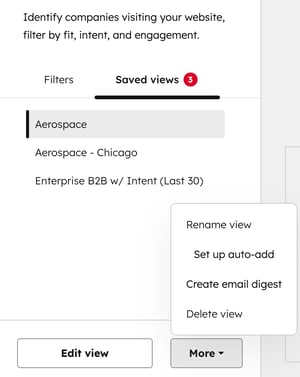
- Voit säätää lajittelujärjestystä valitsemalla oikeassa yläkulmassa Sivunäkymät ja valitsemalla seuraavista vaihtoehdoista. Kaikki vaihtoehdot voidaan asettaa nouseviksi tai laskeviksi.
-
- Sivukatselut: lajittele yritykset kunkin yritys sivukatselujen kokonaismäärän mukaan. oletusarvoisesti ostajan aikomus yritykset lajitellaan sivukatselujen mukaan laskevaan järjestykseen.
- Ainutkertaiset kävijät: lajittele yritykset kunkin yritys ainutlaatuisten verkkosivusto määrän mukaan.
- Viimeisin vierailu: lajittele yritykset kuhunkin yritys liittyvien vierailijoiden viimeisimmän vierailupäivän mukaan.

- Voit arvostelu lisätietoja tietystä yritys:
-
- Napsauta Näytä yritys -kuvaketta.
- Voit arvostelu kyseisen yritys katsotuimpia sivuja napsauttamalla Top page views -välilehteä.
- Jos tarkastelet yrityksiä, jotka ovat osoittaneet aikomusta, tietty verkkotunnus ja sivupolku, joka kvalifioitu yritys, merkitään tunnisteella Intent.
- Jos haluat arvostelu yritys viimeisimpiä sivunäkymiä, mukaan lukien IP-perusteinen maa sekä verkkosivusto käynnin päivämäärä ja kellonaika, napsauta Viimeisimmät sivunäkymät -välilehteä.
- Jos haluat arvostelu yritys koskevia lisätietoja, kuten yritys lyhyttä kuvausta, toimialaa, työntekijöiden lukumäärää tai maata, napsauta Tietoja-välilehteä .
- Voit arvostelu yritys liittyviä olemassa olevia yhteystietoja napsauttamalla Yhteystiedot-välilehteä . Voit myös arvostelu yhteystieto viimeisintä kosketusta, viimeisintä vuorovaikutus ja kaikkia äskettäin suunniteltuja vuorovaikutustapahtumia, kuten suunniteltuja tapaamisia.
- Jos yritys on lisätty yritystietue tili, valitse oikeassa yläkulmassa Näytä tietue.
- Jos sinulla on Starter-, Professional- tai tilaus ja tili on HubSpot-krediittejä, voit lisätä yrityksiä CRM ja segmentteihin:
- Jos yritys ei tällä hetkellä ole tili tietue, luo uusi yritystietue valitsemalla oikeassa yläkulmassa + Lisää yrityksiin.
- yritys lisääminen olemassa olevaan staattiseen segmenttiin:
- Napsauta oikeassa yläkulmassa + Lisää staattiseen segmenttiin. Jos yritys ei ole tällä hetkellä olemassa tietue tili, se lisätään automaattisesti uutena tietue.
- Napsauta valintaikkunassa pudotusvalikkoa ja valitse segmentti. Napsauta sitten Lisää.
- Kun olet tarkistanut yritys tiedot, napsauta oikeassa yläkulmassa olevaa X-kuvaketta .
Lisää yrityksiä CRM ja segmentteihin
HubSpot-krediittejä edellytetään Jotta voit lisätä yrityksiä CRM ja segmentteihin, sinulla on oltava HubSpot-krediitit. Tietty määrä HubSpot-krediitit luottojen käyttöjakson aikana vaaditaan, jotta voidaan lisätä uusia yrityksiä ostajan aikomus. Lisätietoja käytettävien opintopisteiden määrästä on HubSpot Tuote & Services -luettelossa.
Tilaus edellytetään Jotta voit lisätä yrityksiä CRM ja segmentteihin, sinulla on oltava Starter-, Professional- tai tilaus.
Käyttöoikeudet edellytetään Jotta voit lisätä yrityksiä CRM ja segmentteihin, sinulla on oltava Data Enrichment -oikeudet.
- Siirry HubSpot-tililläsi kohtaan Markkinointi > Ostajan aikomus.
- Jos haluat lisätä yksittäisen yritys yritys, napsauta yritys vieressä olevaa + plus-kuvaketta .
- Jos haluat lisätä useita yrityksiä yritys irtotavarana, valitse valintaruudut yritysten nimien vieressä. Klikkaa ylhäällä + Lisää yrityksiin.
- Voit lisätä useita yrityksiä olemassa olevaan staattiseen segmenttiin:
- Valitse yritysten nimien vieressä olevat valintaruudut .
- Napsauta yläreunassa + Lisää staattiseen segmenttiin. Jos jokin valituista yrityksistä ei ole tällä hetkellä tietue tili, ne lisätään automaattisesti uusina tallenteina.
- Napsauta valintaikkunassa pudotusvalikkoa ja valitse segmentti. Napsauta sitten Lisää.
- arvostelu valintaikkunassa rikastettavien tietueiden määrä ja tili käytettävissä olevat hyvitykset. Valitse alareunassa Lisää rikastettuja tietueita.
Huom:
- Hyvityssaldo kertoo tili olevien hyvitysten määrän. Riippuen rikastamisasetuksistasi tai siitä, onko tili muita käyttäjiä, jotka käyttävät krediittejä, tämä määrä on saattanut muuttua toimintojen välillä.
- Kun yritys lisätään joko manuaalisesti tai automaattisen lisäyksen kautta, omistaja jätetään tyhjäksi, jotta voit määrittää sen haluamallesi käyttäjälle.
Rekisteröidä yritykset työnkulku
Voit rekisteröidä yrityksiä suoraan ostajan aikomus työnkulku:
- Siirry HubSpot-tililläsi kohtaan Markkinointi > Ostajan aikomus.
- Valitse Vierailija-välilehdellä valintaruutu minkä tahansa sellaisen yritys vieressä , jonka haluat rekisteröidä työnkulku.
- Napsauta + plus-kuvaketta ja valitse sitten Rekisteröidä in työnkulku.
- Napsauta valintaikkunassa pudotusvalikkoa ja valitse olemassa oleva työnkulku.
- Napsauta Rekisteröidä.

Sulje yritykset ostajan aikomus ulkopuolelle
HubSpot-krediittejä edellytetään Jotta voit sulkea pois enintään 100 yritystä ostajan aikomus yleiskatsauksesta ja yritys-välilehdistä, tallennetuista näkymistä, automaattisista lisäyksistä ja sähköpostihakemistoista, sinulla on oltava HubSpot-krediittejä.
Yksittäisen yritys poissulkeminen:
- Siirry HubSpot-tililläsi kohtaan Markkinointi > Ostajan aikomus.
- Vie hiiren kursori Yritykset-välilehdellä yritys päälle ja napsauta + plus-kuvaketta. Valitse sitten Lisää poikkeuksiin.

Yritysten poissulkeminen verkkotunnus mukaan:
- Siirry HubSpot-tililläsi kohtaan Markkinointi > Ostajan aikomus.
- Siirry Configuration-välilehdelle .
- Valitse Poissulkemiset-osiossa oikeassa yläkulmassa Lisää poissulkemisia .
- Kirjoita oikeaan paneeliin verkkotunnus.
- Napsauta Tallenna.
yritys lisääminen takaisin ostajan aikomus:
- Siirry HubSpot-tililläsi kohtaan Markkinointi > Ostajan aikomus.
- Siirry Configuration-välilehdelle .
- Valitse Poissulkemiset-osiossa oikeassa yläkulmassa Lisää poissulkemisia .
- Poista verkkotunnus segmentti ja valitse sitten Tallenna. Jos haluat poistaa kaikki verkkotunnukset, valitse Poista.
Analysoi ostajan aikomus yleiskatsaus
Yleiskatsaus-välilehdellä voit analysoida ostoaikeita osoittavia yrityksiä ja edistymistäsi kohti markkinavoittoa.
- Siirry HubSpot-tililläsi kohtaan Markkinointi > Ostajan aikomus.
- Napsauta Yleiskatsaus-välilehteä nähdäksesi yritykset, joilla on ostoaikeita, ja edistymisesi kohti markkinavoittoa.
- Jos et ole vielä määrittänyt ostajan aikomus, arvostelu seuraaviin asetuksiin, jotka sinun on määritettävä:
- Määrittele kohdemarkkinat: määrittele markkinasegmentit , joihin haluat keskittyä, jotta voit keskittyä tarkoituksenmukaisiin yrityksiin, jotka osoittavat aikomuksia.
- Asenna HubSpotin seuranta: tunnistaminen verkkosivusto vierailevat yritykset asentamalla HubSpotin seuranta.
- Määritä tutkimusaiheet: etsi yrityksiä, jotka tutkivat yrityksesi kannalta tärkeimpiä aiheita .
- Määritä aikomuskriteerit: suodata yritykset, jotka osoittavat aikomusta sivustosi tietyillä sivuilla käyntien perusteella.
- Markkinoilla olevat mahdollisuudet-kohdassa voit arvostelu niiden yritysten määrää, joilla on tutkimusaikomuksia, vierailuaikomuksia ja asiakkaiksi muuttuneita yrityksiä.
- Jos et ole vielä määrittänyt ostajan aikomus, arvostelu seuraaviin asetuksiin, jotka sinun on määritettävä:
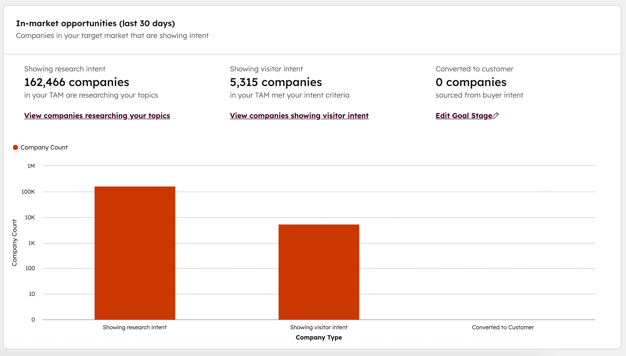
-
-
- Klikkaa Näytä tutkimusaikeet-kohdassa Näytä aiheita tutkivat yritykset , jolloin pääset Tutkimus-välilehdelle.
- Napsauta Näytä kävijän aikomus-kohdassa Näytä yritykset, jotka näyttävät kävijän aikomuksen , jolloin pääset Kävijät-välilehdelle.
- Napsauta Muokkaa Tavoite kohdassa Muunnettu [elinkaaren vaihe] ja vaihda sitten elinkaaren vaihe (esim. liidi, tilaaja jne.) napsauttamalla pudotusvalikkoa
- Kohdassa Lisätyt yritykset voit arvostelu yrityksiä, jotka on lisätty CRM ään manuaalisesti tai automaattisesti ostajan aikomus perusteella. Vaihda välillä Kävijät, Tutkimus tai Mikä tahansa lähde nähdäksesi kunkin kategorian luvut.
-
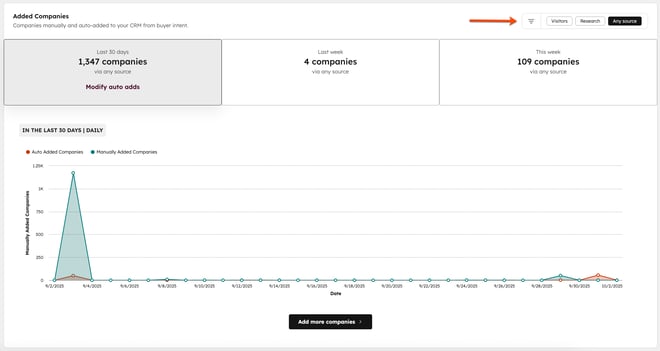
-
-
- Jos haluat muuttaa automaattisten lisäysten asetuksia, valitse Muokkaa automaattisia lisäyksiä.
- Jos haluat lisätä lisää yrityksiä, valitse Lisää yrityksiä.
- arvostelu kohdassa Suositut automaattiset lisäykset tehokkaimpiin tapoihin lisätä sopivia yrityksiä automaattisesti CRM, luetteloihin tai työnkulkuihin.
-
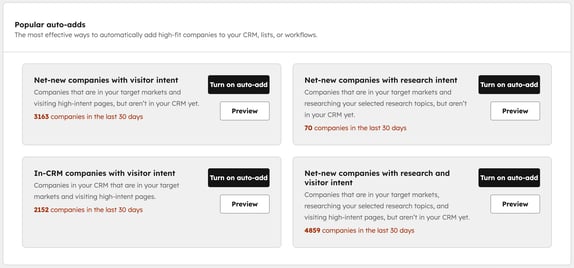
-
-
- Napsauta Ota automaattinen lisäys käyttöön minkä tahansa seuraavista kohdista:
- Net-uudet yritykset, joilla on aikomus vierailla: yritykset, jotka kuuluvat kohdemarkkinoihisi ja vierailevat korkean aikomuksen sivuilla, mutta eivät vielä ole CRM.
- Net-uusia yrityksiä, joilla on tutkimusaikomus: yritykset, jotka kuuluvat kohdemarkkinoihisi ja tutkivat valitsemiasi tutkimusaiheita, mutta eivät vielä ole CRM ssäsi.
- CRM:ssä olevat yritykset, joilla on aikomus vierailla: CRM ssäsi olevat yritykset, jotka kuuluvat kohdemarkkinoihisi ja vierailevat korkean aikomuksen sivuilla.
- Tutkimus- ja vierailuaikeita omaavat uudet yritykset: yritykset, jotka kuuluvat kohdemarkkinoihisi, tutkivat valitsemiasi tutkimusaiheita ja vierailevat korkean intensiteetin sivuilla, mutta eivät vielä ole CRM.
- Klikkaa esikatselua nähdäksesi kuhunkin luokkaan kuuluvat yritykset. Napsauta + plus-kuvaketta lisätäksesi yritys CRM ään , staattiseen segmenttiin tai rekisteröidä yritys työnkulku.
- Napsauta Ota automaattinen lisäys käyttöön minkä tahansa seuraavista kohdista:
-

Käytä ostajan aikomus yritys tiedoissa
Lisää Buyer Intent -kortti yritys, jotta voit arvostelu ostajan aikomus suoraan yritys.
Lisää ostajan aikomus yritys
Käyttöoikeudet edellytetään Käyttäjillä on oltava Customize tietue page layout (Mukauta tietueen ulkoasua ) tai Super Admin (Ylläpitäjä ) -oikeudet, jotta he voivat lisätä Buyer Intent -kortin yritys.
- Napsauta HubSpot-tilisi ylänavigointipalkin settings asetuskuvaketta.
-
Siirry vasemmanpuoleisessa sivupalkin valikossa kohtaan Objektit ja valitse sitten Yritykset.
-
Napsauta yläreunassa Tietue mukauttaminen -välilehteä.
- Jos haluat muokata oletusnäkymää, valitse Oletusnäkymä tai napsauta olemassa olevan ryhmänäkymän nimeä ( vainProfessional ja Enterprise ).
- Valitse vasemmasta tai oikeasta sarakkeesta Lisää kortteja.
- Kun olet lisännyt korttisi, valitse oikeassa yläkulmassa Tallenna ja poistu. Lisätietoja CRM korttien mukauttamisesta.

Arvostelu ostajan aikomus yritys arkistosta
Kun olet lisännyt Ostajan aikomus , voit arvostelu ostajan aikomus koskevia tietoja suoraan yritys. Jos yritys ei ole ostajan aikomus, kortti näkyy edelleen, mutta näyttää tyhjiä arvoja.- Siirry HubSpot-tililläsi kohtaan CRM > Yritykset.
- arvostelu vasemmassa tai oikeassa sivupalkissa ostajatahot-korttiasi .
- Verkkosivusto: tämän yritys verkkosivusto laskentaistunnot.
- Ainutkertaiset kävijät: niiden ainutlaatuisten kävijöiden määrä, jotka ovat vierailleet verkkosivusto tästä yritys.
- Viimeksi nähty: päivämäärä ja kellonaika, jolloin tämän yritys kävijä viimeksi vieraili.
- Suosituimmat sivulataukset: sivut, joilla on eniten vierailuja tämän yritys kävijöiltä.
- Jos haluat tarkastella kaikkia toiminta, valitse Näytä koko toiminta. Sinut ohjataan yritys profiiliin Ostajan aikomus .
